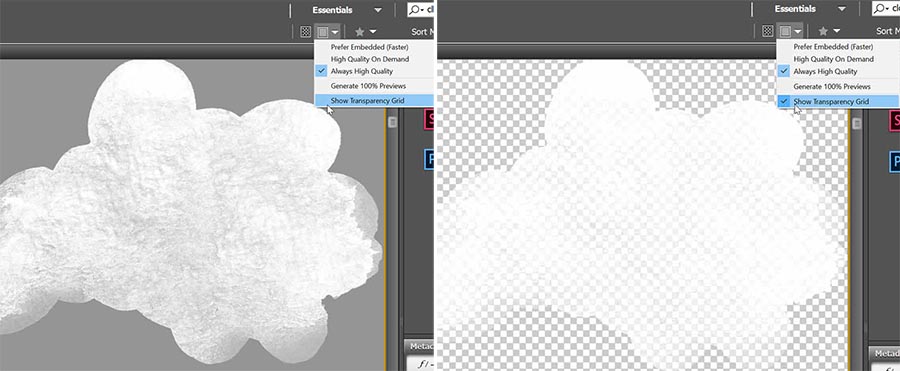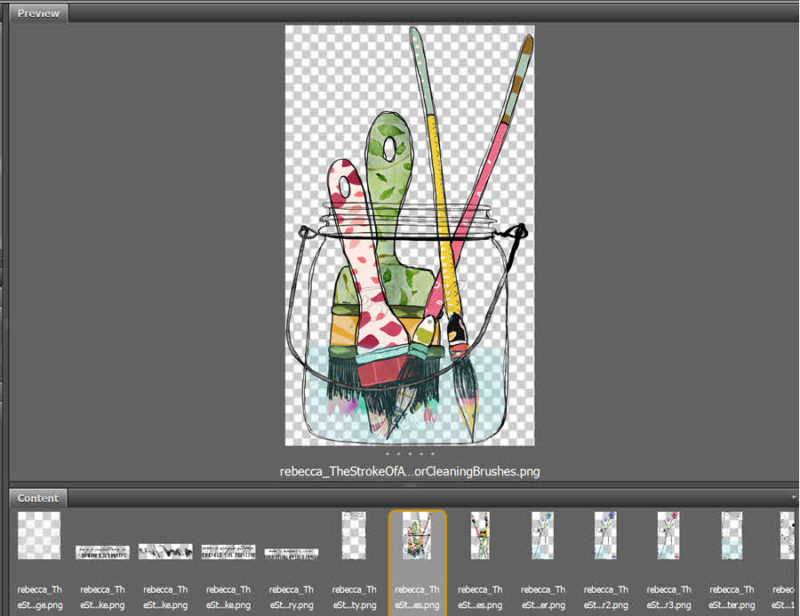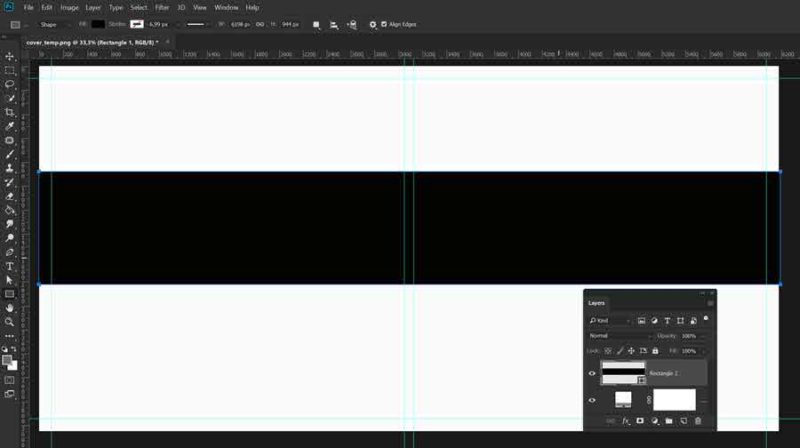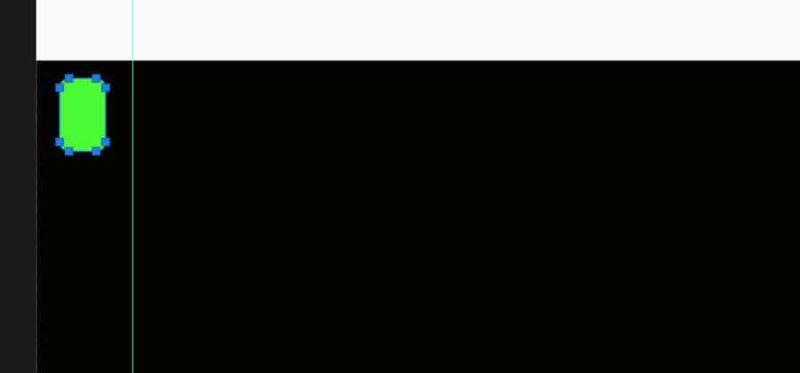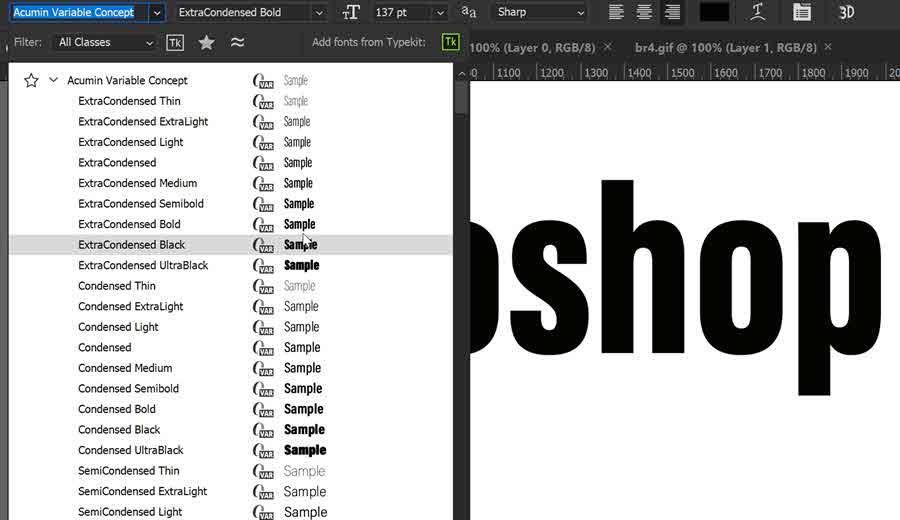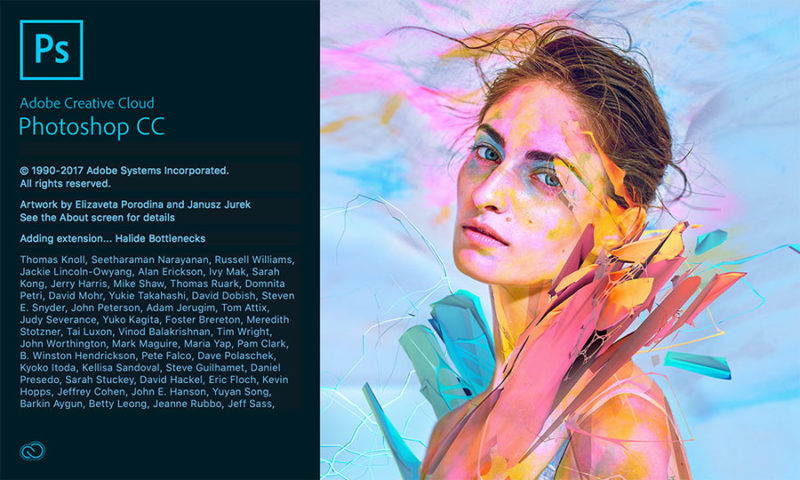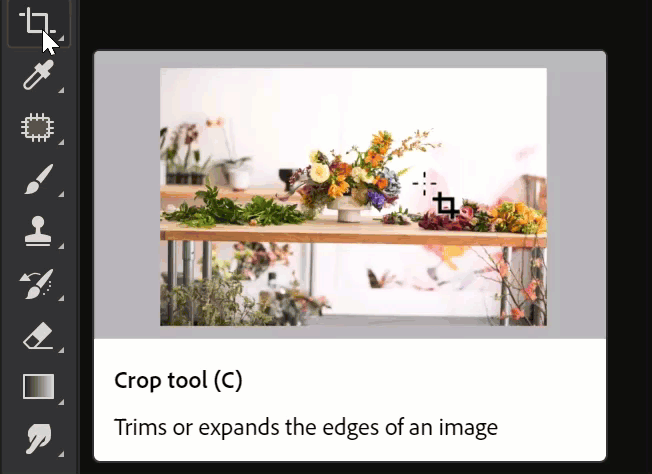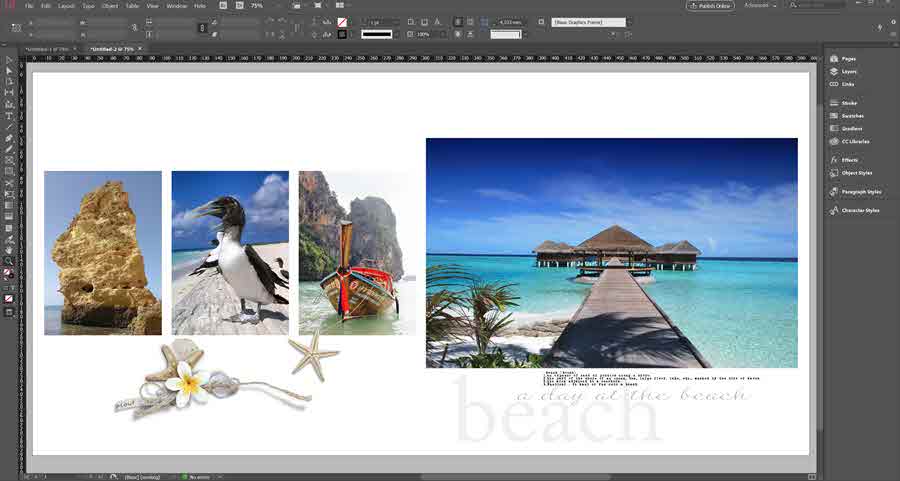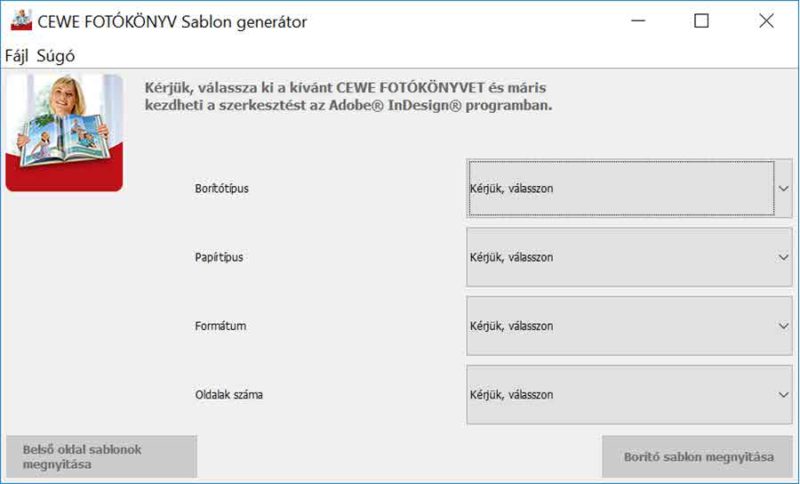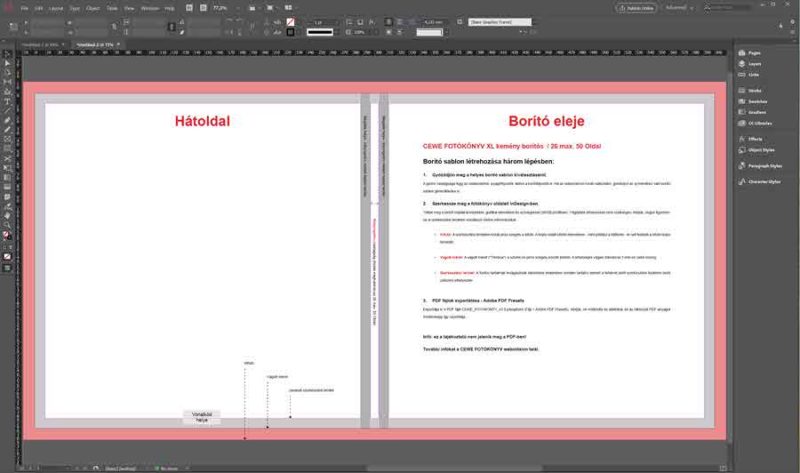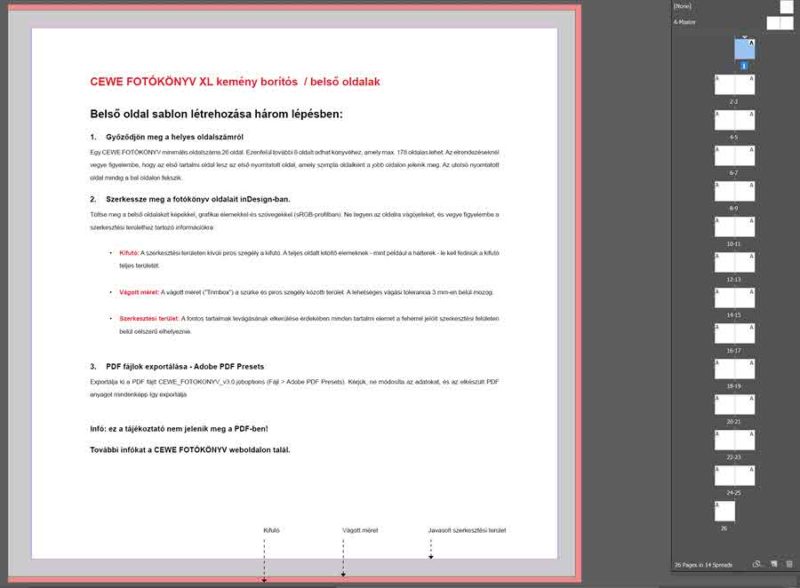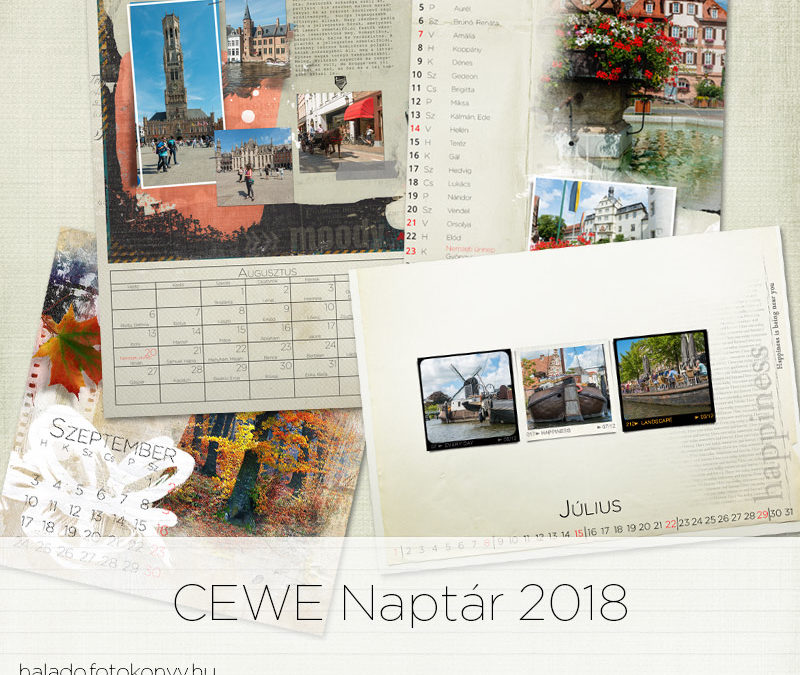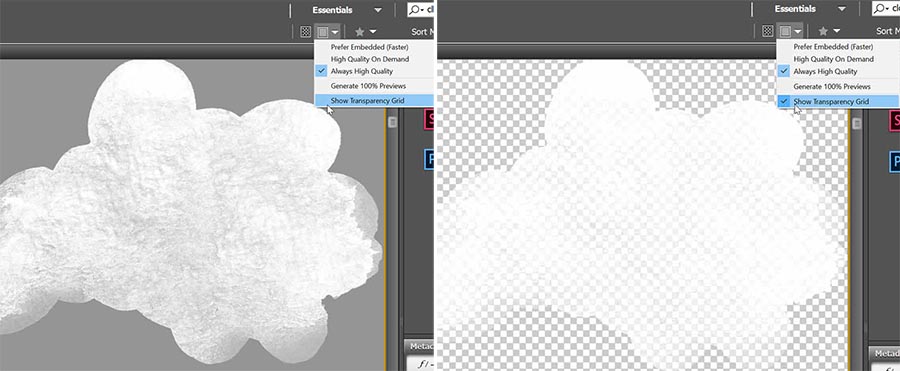
2018. július 19. | Adobe Bridge
Az Adobe Bridge programról többször is volt szó, ezeket a legutóbbi cikkből el lehet érni. Most ismét kijött egy frissítés, benne két igen hasznos funkcióval.
A program továbbra is ingyenes, és mivel nagyon jó is, érdemes letölteni.
A Bridge egy média böngésző és fájlkezelő alkalmazás, ami nagy segítség a képfeldolgozás során. Az összes lényeges tulajdonsága képekkel és videóval a fentebb linkelt cikkben található, így most csak a újdonságokat mutatom be.
Végre támogatja a Bridge az átlátszóságota png és svg fájloknál.
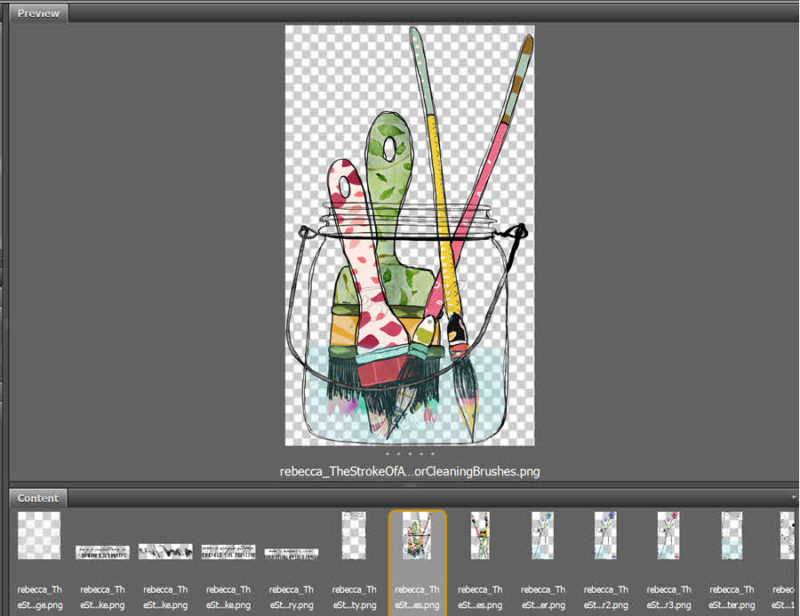 (tovább…)
(tovább…)

2018. május 10. | Photoshop tippek, trükkök
Ez a filmszalagos megoldás borítónak készült, de persze lehet használni belső oldalakon is. Igazán nem bonyolult, de ha semmiképp nincs kedved kipróbálni, a cikk végén találsz egy letöltési linket:)
Amióta van a sablon generátor, mindig azzal gyártom le a fotókönyv oldalakat. Nem az inDesign-ban szerkesztem, a Photoshop jobban kézre esik, de kiexportálom az oldalakat és a borítót, így az egész biztosan pontos lesz.
A filmszalaghoz először a Rectangle Tool-lal húztam egy sávot. Fent az opciós sávban be lehet állítani, hogy a színe fekete legyen.
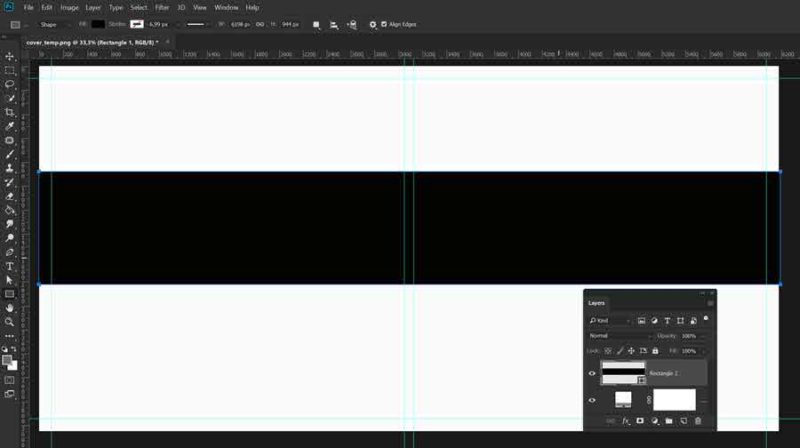
A filmszalagon lévő perforáció elkészítése a következő feladat. Ez nagyon egyszerű a Photoshop Step and Repeat funkciójával. Bár a cikkben több érdekesség van a témában, itt is írom a szükséges lépéseket. A Rounded Rectangle Tool-lal megrajazoljuk az első „lyukat”. A szín teljesen lényegtelen.
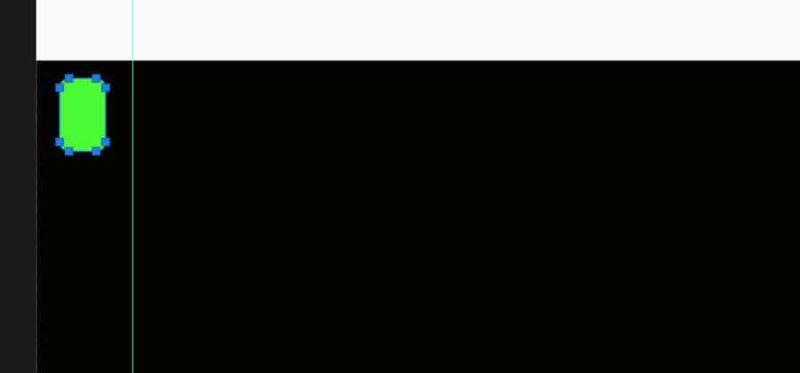
(tovább…)
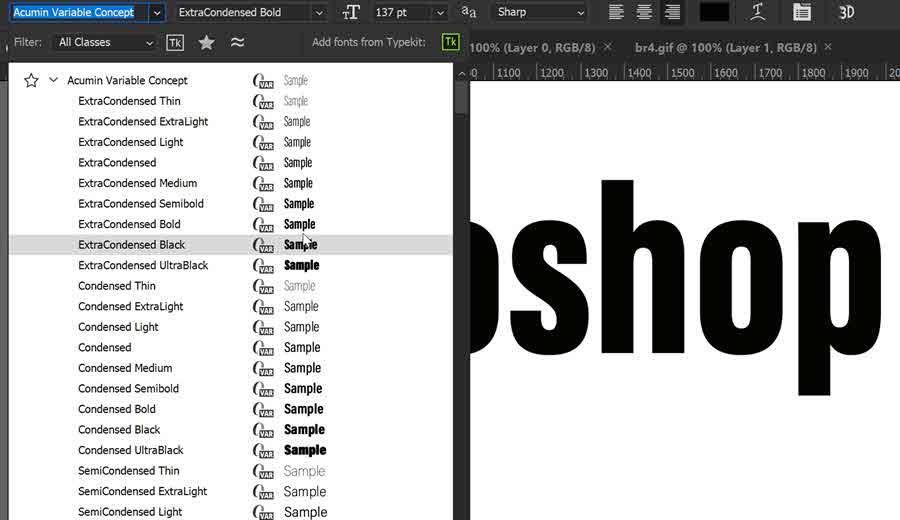
2017. október 26. | Photoshop tippek, trükkök
Miről is szólhatna a heti cikk, mikor kijött a Photoshop legújabb verziója, rengeteg újdonsággal. Ezekből mutatok be most párat.
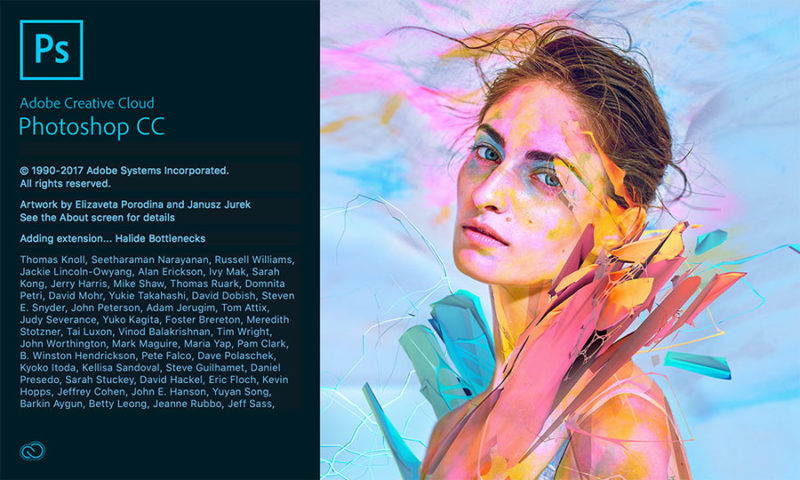
A Photoshop tanulását megkönnyítő újítás került be. Egyrészt a legtöbb eszköznél kis animáció mutatja, hogy mire is lehet használni (ha már mindent tudunk, a Preferences > Tools > Use Rich Tooltips-nél ki lehet kapcsolni):
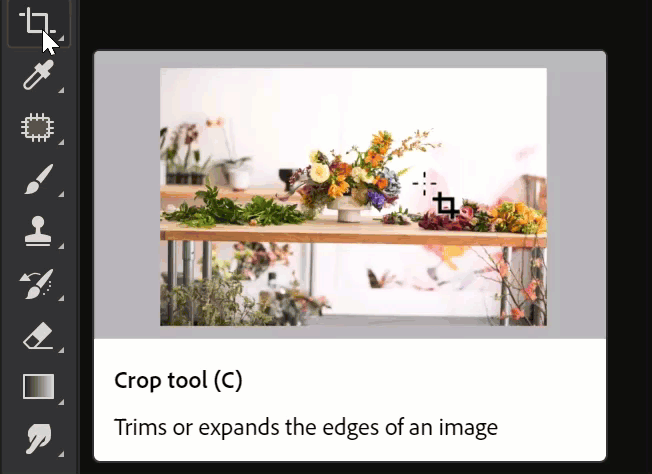
, másrészt a Window > Learn kiválasztásával közvetlenül a PS-ből érhetünk el rengeteg oktatóanyagot. (tovább…)
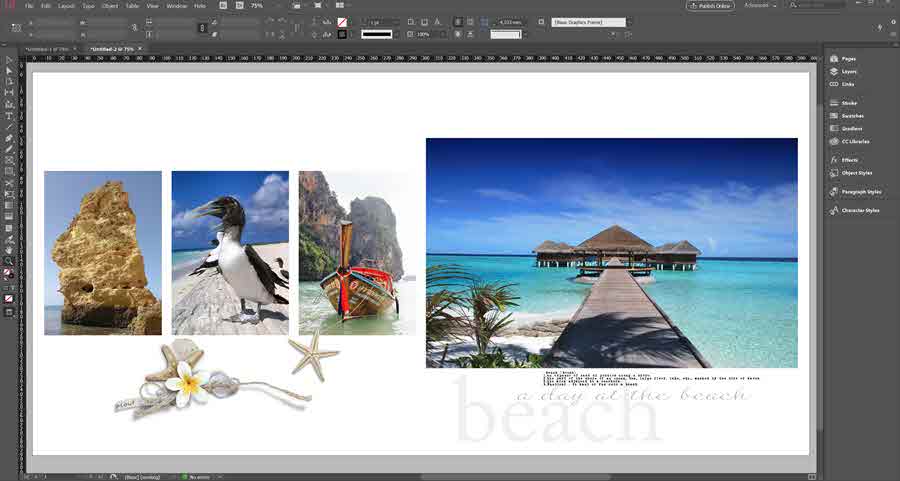
2017. szeptember 28. | Affinity Photo, inDesign, Photoshop tippek, trükkök
Fantasztikus hír azoknak, akik az Adobe® InDesign® (CS4 vagy későbbi verzió) programban szerkesztenek CEWE FOTÓKÖNYET! (és, hogy miért is ajánlom Photoshop, Affinity Photo vagy akár Gimp használóknak is, ha van kéznél inDesign, az a cikk végén kiderül)
Ha nem vagy túl jó az inDesign-ban, a blogon rengeteg cikk nyújt segítséget a programmal csak most ismerkedőknek.
Ingyenesen letölthető egy alkalmazás, mely a megadott paraméterek alapján elkészíti számunkra a könyv összes oldalának és borítójának sablonját. Így biztosan tökéletesen pontos lesz, bármelyik típust választod.
Ez az ablak fogad:
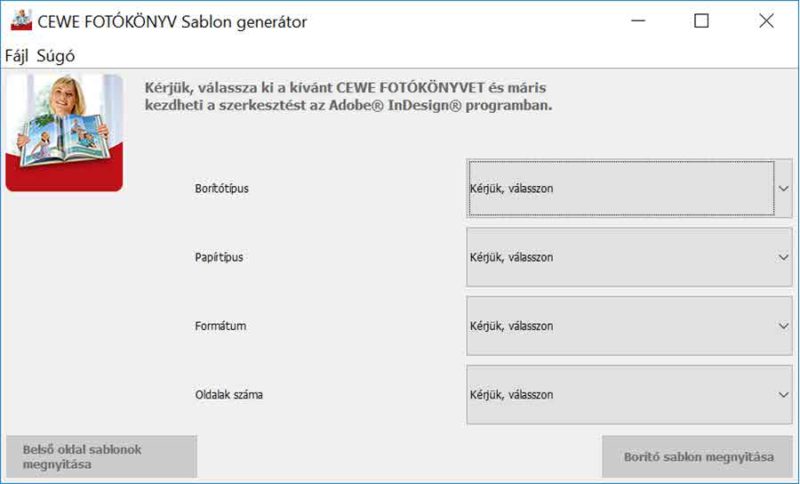
A borító, papírtípus, formátum és oldalszám megadása után, már csak két gombra kell kattintani, hogy a borító és a belső oldalak megnyíljanak az inDesign programban.
Borító sablon. Ez most egy XL típus. A program a gerinc vastagságát az oldalszám függvényében állapítja meg. Ha további oldalakat szeretnénk (8 oldalanként lehet növelni), azt az inDesign programban is megoldhatjuk, de a borítót érdemes újra legenerálni, hogy a gerinc mérete megfelelő legyen.
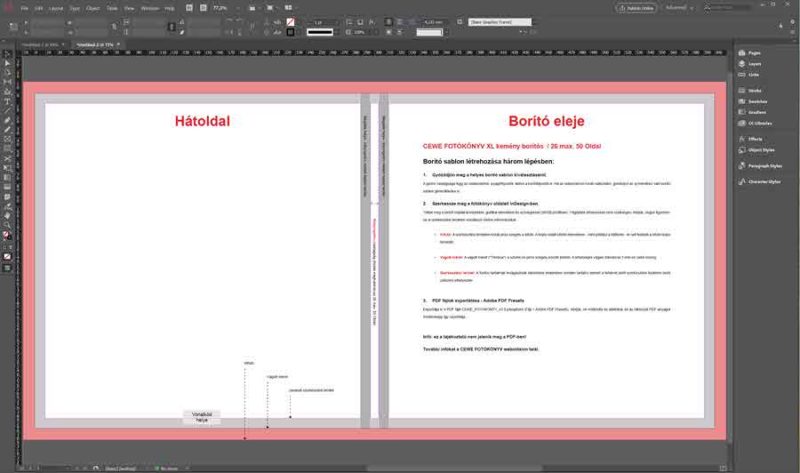
És a belső oldalak, amit a Page panelen is lehet látni.
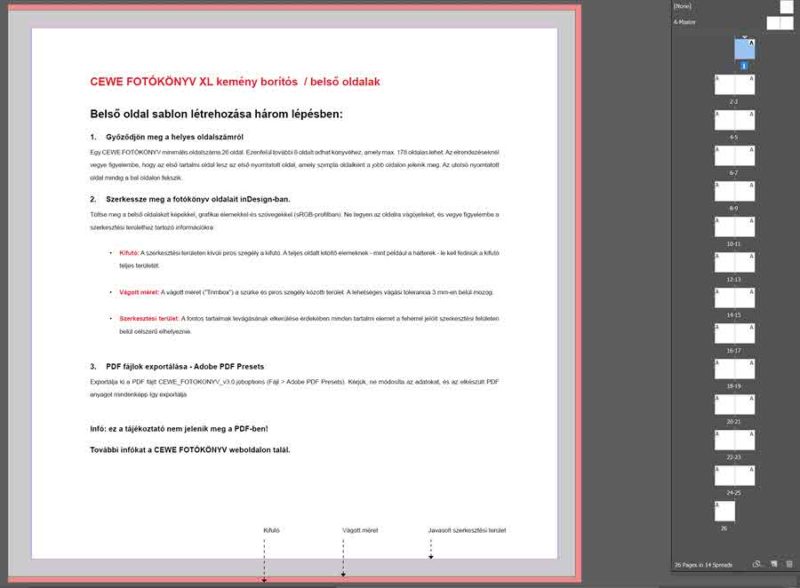 (tovább…)
(tovább…)
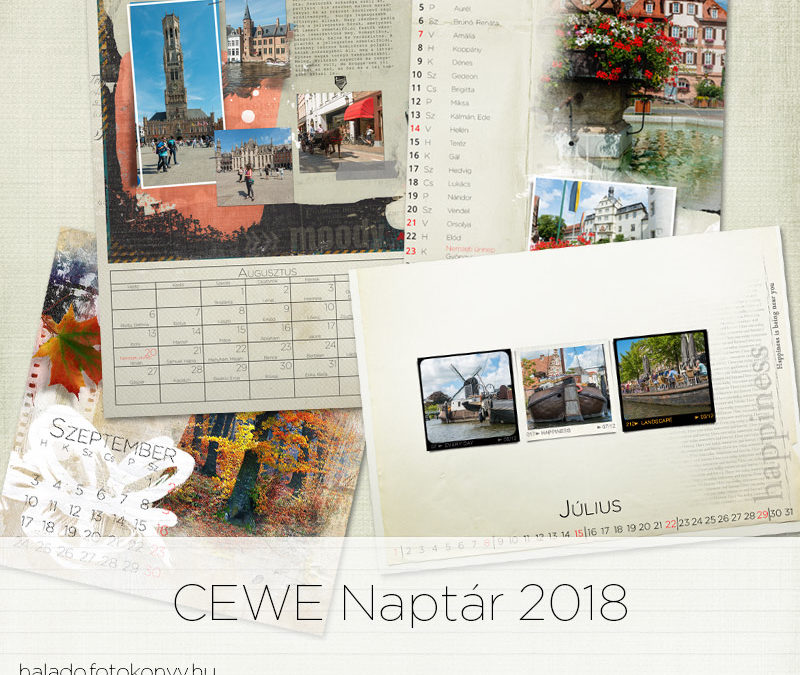
2017. szeptember 21. | Affinity Photo, Photoshop tippek, trükkök
Ha szeptember, akkor megkezdődik a naptár készítés. Természetesen a CEWE NAPTÁR szerkesztője is tele van jobbnál jobb sablonokkal, de aki teljesen egyedit akar készíteni, annak segítséget nyújtunk ezzel az ingyenesen letölthető csomaggal.
Hogy mi is van benne? Először is a kész sablonok A3-as méretben. Külön a digitális, és külön a fotópapíros típushoz, ugyanis a kettőnek nem teljesen egyforma a mérete. Mindkét esetben átméretezhetjük a felére, és akkor a pontos A4-es méretet kapjuk meg. A scrapnaptár abban különbözik, hogy a naptár rész kisebb, így egy négyzetes scrap oldal tökéletesen elfér fölötte. Az év közben készült oldalakkal így pillanatok alatt összedobhatjuk a naptárt.
Emellett van kisebb betekintő naptár is, és újdonságként egy minimalista csík naptár is, hogy jó sok hely legyen a fotóknak.
A sablon réteges psd, és minden külön rétegen van, így könnyen változtathatunk rajta. Amikor elkészültünk, elmentjük jpg-be, majd a rendelő szoftver segítségével összeállítjuk a naptárt. Az online megoldás nem jöhet szóba, mert ott nem tudjuk a gyári naptár részt eltüntetni. A programban ez igen egyszerű, de mivel ezzel kapcsolatban mindig érkezik kérdés, egy videóban megmutatom.
A fotó helyét simán Delete-tel törölhetjük, a naptárt viszont oldalra kell húzni. Ha a beállításokban az van megadva, hogy mindenre kérdezzen rá, akkor ez most is meg fog történni, de ha bekapcsoljuk a „Mindent naptárt ugyanúgy kezelni” gombot, akkor csak egyszer kell a „Megtartani”-ra kattintani.
A videók még korábban készültek, ezért nem a megfelelő dátum van rajtuk, de a használat módja most is pontosan ugyanez.
(tovább…)